- Chromeウェブストアには、非常に便利なQRコードジェネレータ拡張機能が含まれています。
- Google ChromeのQRコードジェネレーターを使用すると、QRコードをスキャン、分析、デコード、および読み取ることができます。
- また、ChromeのQRコードの拡張機能を使用すると、リアルタイムで作成できます。
- 画像のQRコードを作成してから、ChromeのQRコードを介して画像を共有できます。
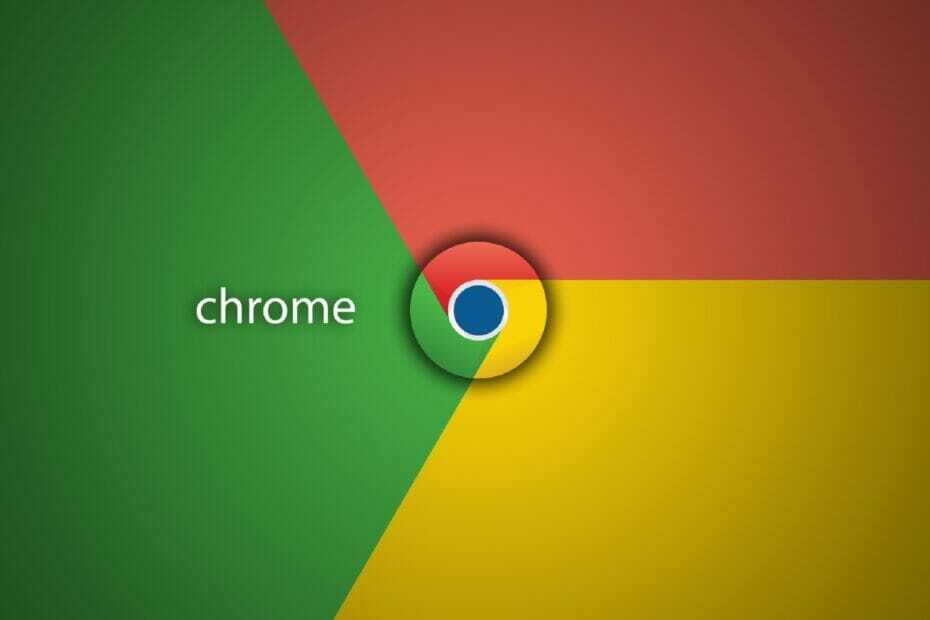
- 簡単な移行:Operaアシスタントを使用して、ブックマークやパスワードなどの既存のデータを転送します。
- リソース使用量の最適化:RAMメモリはChromeよりも効率的に使用されます
- プライバシーの強化:無料で無制限のVPN統合
- 広告なし:組み込みの広告ブロッカーはページの読み込みを高速化し、データマイニングから保護します
- Operaをダウンロード
QR(クイックレスポンス)コードは、ユーザーがスキャンできるバーコードデータの一種です。 モバイルデバイス ウェブサイトのページを開いたり、メールや電話番号などに接続したりできます。
QRコードは日本で広く利用されており、欧米ではますます普及しています。
グーグルは現在、QRコードジェネレーターを実験しています クロム. ユーザーは、Googleの新しいQRコードフラグ設定を発見しました ブラウザ.
簡単なヒント:
OperaにQR拡張機能をすぐにロードできるのに、なぜ実験的な機能で時間を無駄にするのですか?
このブラウザは、はるかに高速でリソースの消費が少ないだけでなく、1000以上のアドオンライブラリが付属しており、あらゆる方法でカスタマイズできます。
OperaにQRジェネレーターまたはリーダーをインストールするには、[メニュー]ボタンをクリックし、ドロップダウンメニューから[拡張機能]オプションを選択します。 検索ボックスにQRと入力し、好みに合わせて拡張子を選択します。

オペラ
QRコードジェネレーターやその他のアドオンや拡張機能をお探しの場合でも、Operaはカスタマイズ可能な最高のオプションを提供する準備ができています。
ChromeのQRコードジェネレーターを有効にするにはどうすればよいですか?
1. QRコード設定で共有ページを有効にする
- Chromeをダウンロードしてインストールします.
- ブラウザを開きます。
- URLバーに次のリンクを入力し、Enterキーを押します。
chrome:// flags /#sharing-qr-code-generator - 次に、 有効 のドロップダウンメニューで QRコードを介してページの共有を有効にする 設定。
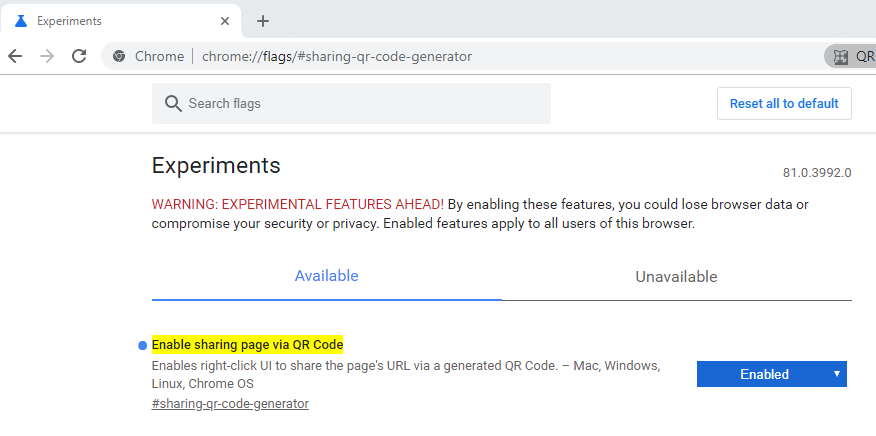
- クリック 再起動 ボタンをクリックしてブラウザを再起動します。
- Webページを右クリックして、 このページのQRコードを生成する すぐ下に表示されている[QRコードのスキャン]ボックスを開くオプション。
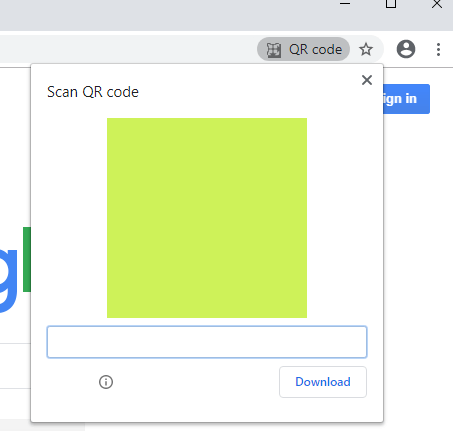
2. QRコード拡張機能をGoogleChromeに追加する
- クリック Chromeに追加 に QRコード拡張ページ.
- ウェブページを開いてQRコードを取得します。
- クリック QRコード拡張 すぐ下に表示されるボタン。
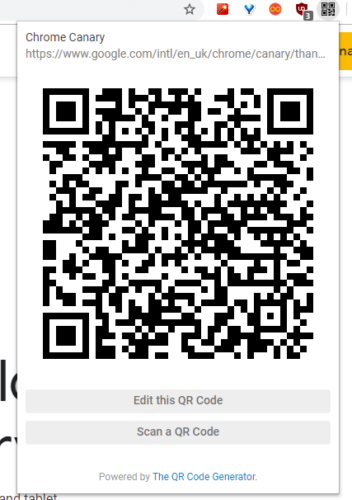
- モバイルデバイスで表示されたコードをスキャンできます。
- または、をクリックします QRコードを編集する 下のページを開くためのボタン。
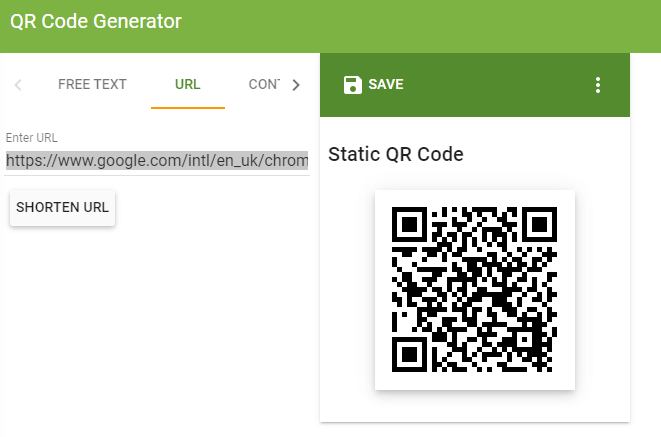
- クリック セーブ オプションを選択し、画像のファイル形式を選択します。
- 画像ファイルのタイトルを入力します。
- を押します セーブ ボタン。 その後、QR画像を開いて印刷してください。
- クリック QRコードをスキャンする ラップトップまたはデスクトップWebカメラをQRスキャナーとして利用するための拡張機能のボタン。 次に、印刷されたQRコードをスキャンできます。 ウェブカメラ.
QRコード拡張機能は、そのブラウザ用の多数のQRアドオンの1つにすぎません。 または、次のようなQRジェネレーターWebアプリにWebサイトのURLを入力することもできます。 QRコードジェネレーター.
これらの拡張機能とアプリを使用すると、テキスト、Web URL、MP3、電子メール、画像ギャラリー、PDFなどのQRコードを取得できます。
その他の質問や提案については、以下のコメントセクションにアクセスしてください。
 まだ問題がありますか?このツールでそれらを修正します:
まだ問題がありますか?このツールでそれらを修正します:
- このPC修復ツールをダウンロードする TrustPilot.comで素晴らしいと評価されました (ダウンロードはこのページから始まります)。
- クリック スキャン開始 PCの問題を引き起こしている可能性のあるWindowsの問題を見つけるため。
- クリック 全て直す 特許技術の問題を修正する (読者限定割引)。
Restoroはによってダウンロードされました 0 今月の読者。


![このサイトにアクセスできません:xステップで修正[Chromeエラー]](/f/75a98a6a8cd10c6f90609d22c8855c0e.jpg?width=300&height=460)